Lightroom , без сомнения, один из лучших Редактирование приложений для мобильных телефонов И на Android, и на iOS. Со всеми тяжелыми инструментами редактирования и прочим, самая неприятная вещь в этом - облачная синхронизация. работает в фоновом режиме, ваши превью удаляются. И когда вы снова открываете приложение, вы не знаете, куда делись фотографии. Как я понял, весь Adobe Suite построен на облачном опыте Adobe. Но было бы лучше, если бы у них была возможность отключить синхронизацию с облаком. Итак, вот как остановить облачную синхронизацию в Lightroom И на компьютере, и на мобильном телефоне.

Как остановить облачную синхронизацию в Lightroom на рабочем столе
Вам лучше использовать старую версию Lightroom classic 2015, если вам не нужны облачные функции. Но если вы используете Lightroom 2019, есть способ отключить синхронизацию с облаком в приложении Creative Cloud.
Откройте приложение Adobe Creative Cloud, перейдите на вкладку Creative Cloud и перейдите на вкладку Файлы.
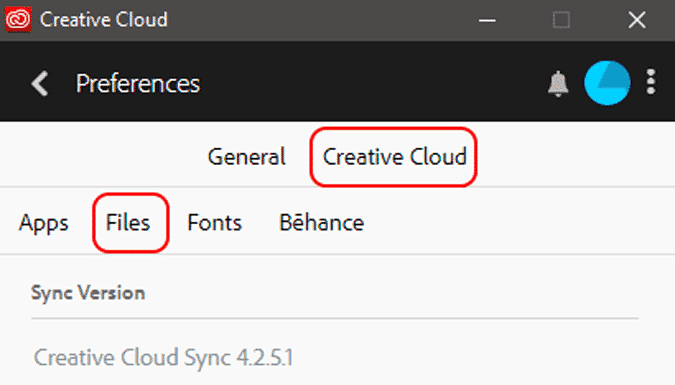
На вкладке «Файлы» вы можете отключить Creative Cloud Sync, сняв соответствующий флажок. Это отключит облачную синхронизацию, и файлы не будут удалены локально.
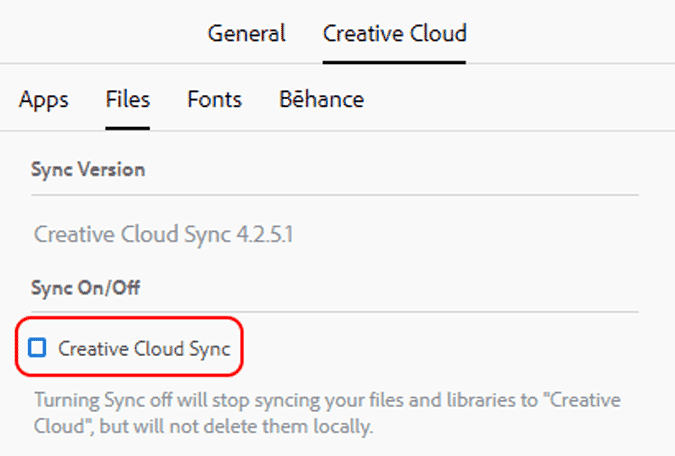
Как остановить облачную синхронизацию в Lightroom на телефоне
Но, к сожалению, в мобильной версии Lightroom нет возможности отключить синхронизацию с облаком. Но, как всегда, есть обходной путь, и вы можете использовать стороннее приложение. Поскольку в Lightroom Mobile нет онлайн-инструмента для редактирования, мы можем безопасно заблокировать Интернет до тех пор, пока приложение не перестанет синхронизироваться с облаком.
Чтобы заблокировать Интернет только для мобильного приложения Lightroom, вы можете сделать это, отключив разрешение в Интернете в настройках или используя стороннее приложение. Новое устройство пригодится, если вам нужен точный контроль над Wi-Fi и мобильными данными.
Поскольку Android не позволяет пользователям ограничивать доступ в Интернет для встроенного приложения, вам потребуется установить брандмауэр. Использовать NetGuard - межсетевой экран без полномочий root , но подойдет любое приложение-брандмауэр. Как только приложение будет установлено, откройте его, и оно сначала попросит у вас разрешения. Чтобы создать VPN. Работающий Приложения брандмауэра для Android обычно Создайте локальный VPN Вы можете прочитать нашу статью о лучших брандмауэрах для Android, чтобы узнать больше о Приложения брандмауэра Android. После предоставления необходимого разрешения список установленных приложений будет представлен следующим образом.
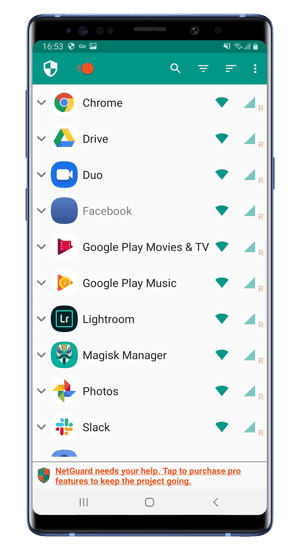
На экране приложения перейдите в приложение Lightroom и коснитесь значка Wi-Fi и сотовой сети. Это отключит доступ в Интернет к Lightroom через Wi-Fi и сотовую сеть.
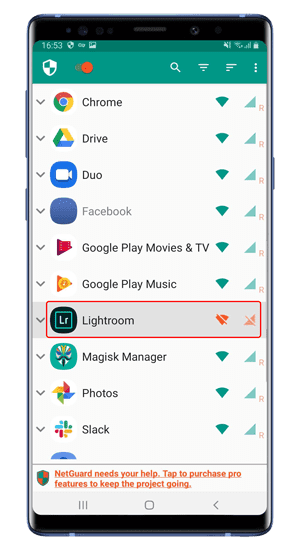
После отключения Интернета откройте приложение Lightroom. Теперь, когда вы импортируете фотографии в Lightroom, облачная синхронизация перестанет работать. Таким образом, Lightroom не удалит фотографии, и вы получите предварительный просмотр в полном разрешении.
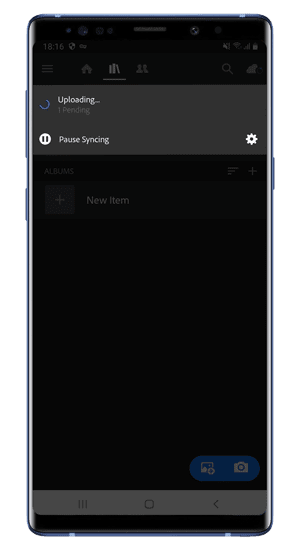
Обратной стороной является то, что вы заполните память телефона файлами и историей изменения настроек. Кроме того, вы не сможете делиться загрузками напрямую в социальных сетях, потому что доступ в Интернет ограничен. Итак, чтобы поделиться своими фотографиями в Instagram, вам нужно будет экспортировать фотографию и поделиться ею из галереи телефона.
заключительные слова
Lightroom, несомненно, является одним из Лучшие инструменты для редактирования на мобильном телефоне. Одна из лучших функций - бесшовная облачная синхронизация между устройствами. Если у вас есть несколько устройств с установленным Lightroom, облачная синхронизация имеет смысл. Для всех остальных это то, как вы можете остановить локальное удаление фотографий или превью.






